Πώς να αναζητήσετε πίνακες πληροφόρησης
Η αναζήτηση πληροφοριών στο The Rehab Lab είναι απλή. Για να βρείτε έναν πίνακα πληροφόρησης, πρώτα συνδεθείτε στο The Rehab Lab και εισάγετε το όνομα χρήστη και τον κωδικό πρόσβασής σας στην οθόνη σύνδεσης. Μόλις συνδεθείτε, το The Rehab Lab θα φορτώσει την οθόνη αναζήτησης ασκήσεων.
Τώρα, κάντε κλικ στην καρτέλα ΠΙΝΑΚΕΣ ΠΛΗΡΟΦΟΡΗΣΗΣ στην κορυφή της οθόνης (μεταξύ των καρτελών ΑΣΚΗΣΕΩΝ και ΠΡΟΓΡΑΜΜΑΤΩΝ). Αυτό θα εμφανίσει την ΟΘΟΝΗ ΑΝΑΖΗΤΗΣΗΣ ΠΙΝΑΚΑ ΠΛΗΡΟΦΟΡΗΣΗΣ.

1. Επιλέξτε μια βάση δεδομένων πινάκων πληροφόρησης για αναζήτηση
Η πρώτη γραμμή επιλογών αναζήτησης που θα δείτε είναι τα πλαίσια επιλογής ΕΠΙΛΟΓΗ ΒΑΣΗΣ ΔΕΔΟΜΕΝΩΝ. Η βάση δεδομένων THE REHAB LAB είναι επιλεγμένη κατά προεπιλογή (σημειώστε ότι το πλαίσιο επιλογής περιέχει ένα πράσινο σημάδι). Αυτό σημαίνει ότι τα αποτελέσματα αναζήτησής σας θα εμφανίζουν μόνο τους πίνακες πληροφόρησης στη βάση δεδομένων πινάκων πληροφόρησης του The Rehab Lab που ταιριάζουν με τα κριτήρια αναζήτησής σας.
Για να αναζητήσετε επίσης πίνακες πληροφόρησης που έχετε προσθέσει στη δική σας προσαρμοσμένη βάση δεδομένων πινάκων πληροφόρησης, κάντε κλικ στη βάση δεδομένων ΔΙΚΕΣ ΠΡΟΣΑΡΜΟΣΜΕΝΕΣ ΠΙΝΑΚΕΣ ΠΛΗΡΟΦΟΡΗΣΗΣ (όταν επιλεγεί, ένα πράσινο σημάδι θα εμφανιστεί μέσα στο πλαίσιο επιλογής).
Εάν θέλετε μόνο να αναζητήσετε πίνακες πληροφόρησης που έχετε προσθέσει στη δική σας προσαρμοσμένη βάση δεδομένων πινάκων πληροφόρησης (και να εξαιρέσετε τους πίνακες πληροφόρησης του The Rehab Lab από την αναζήτησή σας), αποεπιλέξτε τη βάση δεδομένων THE REHAB LAB (όταν αποεπιλεγεί, το πράσινο σημάδι θα εξαφανιστεί από το πλαίσιο επιλογής) και επιλέξτε τη βάση δεδομένων ΔΙΚΕΣ ΠΡΟΣΑΡΜΟΣΜΕΝΕΣ ΠΙΝΑΚΕΣ ΠΛΗΡΟΦΟΡΗΣΗΣ.

2. Εισαγάγετε τίτλο
Κάνοντας κλικ στο κουμπί ΑΝΑΖΗΤΗΣΗ τώρα θα εμφανιστούν όλοι οι πίνακες πληροφόρησης στη διαλεγμένη βάση δεδομένων στον πίνακα αποτελεσμάτων αναζήτησης. Μπορείτε να περιορίσετε περαιτέρω την αναζήτησή σας εισάγοντας έναν τίτλο πίνακα πληροφόρησης στο πεδίο κειμένου ΑΝΑΖΗΤΗΣΗ ΤΙΤΛΟΥ.
σημείωση: Εάν η αναζήτησή σας δεν επιστρέψει αρκετούς πίνακες πληροφόρησης, δοκιμάστε να περιορίσετε την αναζήτησή σας στο τίτλο σε μία μόνο λέξη.
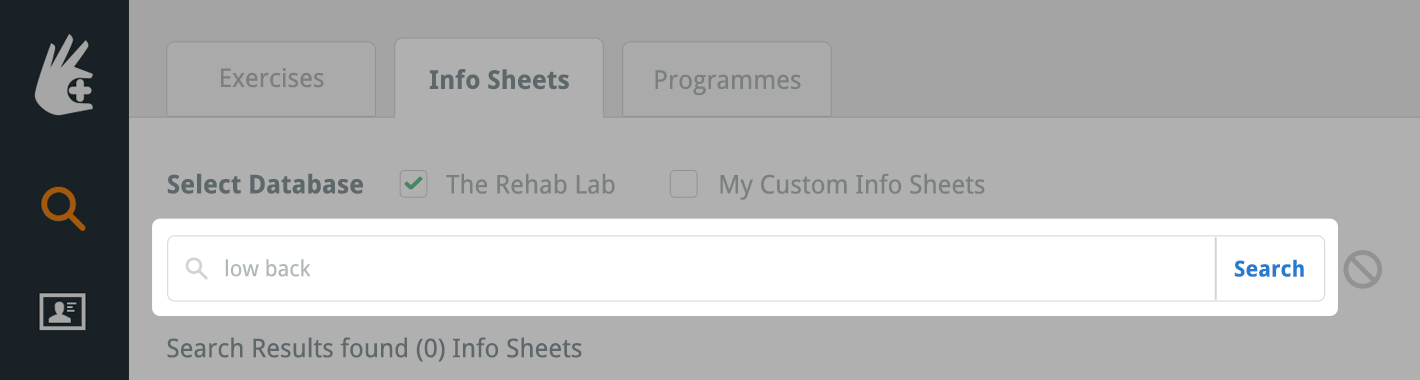
3. Τώρα είστε έτοιμοι να αναζητήσετε
Κάντε κλικ στο κουμπί ΑΝΑΖΗΤΗΣΗ (ή απλά πατήστε το πλήκτρο εισόδου/επιστροφής στο πληκτρολόγιό σας).

Οι πίνακες πληροφόρησης που ταιριάζουν με τα κριτήρια αναζήτησής σας θα εμφανιστούν τώρα στον πίνακα αποτελεσμάτων αναζήτησης. Ο αριθμός των αποτελεσμάτων αναζήτησης εμφανίζεται πάνω από τον πίνακα αποτελεσμάτων αναζήτησης.
Ο πίνακας αποτελεσμάτων αναζήτησης εμφανίζει τον τίτλο πίνακα πληροφόρησης, τον υπότιτλο, την ημερομηνία δημιουργίας του (αυτό ισχύει μόνο για προσαρμοσμένους πίνακες πληροφόρησης) και τη στήλη ΕΝΕΡΓΕΙΩΝ που περιέχει 4 κουμπιά ενέργειας (διαγραφή: για διαγραφή των προσαρμοσμένων πινάκων πληροφόρησης σας; γρήγορη εκτύπωση: μάθετε περισσότερα γι' αυτό εδώ; προεπισκόπηση πίνακα πληροφόρησης (ή επεξεργασία για προσαρμοσμένους πίνακες πληροφόρησης) και το κουμπί προσθήκη (+) πίνακα πληροφόρησης).

4. Προσθέστε τον πίνακα πληροφόρησης στο πρόγραμμα σας
Για να προσθέσετε τον επιθυμητό πίνακα πληροφόρησης στο νέο σας πρόγραμμα, κάντε κλικ στο πράσινο κουμπί ΠΡΟΣΘΗΚΗ ΠΙΝΑΚΑ ΠΛΗΡΟΦΟΡΗΣΗΣ ΣΤΟ ΠΡΟΓΡΑΜΜΑ (το πράσινο εικονίδιο συν στη στήλη ΕΝΕΡΓΕΙΕΣ), ή, σε υπολογιστή επιτραπέζιου, απλά σύρετε τη γραμμή του πίνακα στη στήλη ΠΕΡΙΕΧΟΜΕΝΑ ΠΡΟΓΡΑΜΜΑΤΟΣ στα δεξιά της οθόνης.

Για να προβάλετε έναν πίνακα πληροφόρησης, κάντε κλικ στο κουμπί ΠΡΟΒΛΕΨΗ ΠΙΝΑΚΑ ΠΛΗΡΟΦΟΡΗΣΗΣ (το μπλε εικονίδιο σελίδας στη στήλη ΕΝΕΡΓΕΙΕΣ).
Μόλις ο πίνακας πληροφόρησής σας έχει προστεθεί στη στήλη ΠΕΡΙΕΧΟΜΕΝΑ ΠΡΟΓΡΑΜΜΑΤΟΣ στα δεξιά της οθόνης, μπορείτε τώρα να επεξεργαστείτε τον πίνακα πληροφόρησης σύμφωνα με τις προτιμήσεις σας. Κάντε κλικ εδώ για να μάθετε πώς να κάνετε αλλαγές σε έναν πίνακα πληροφόρησης

Τώρα είστε έτοιμοι να δημιουργήσετε ένα νέο έντυπο αποκατάστασης
Τώρα μπορείτε να ξεκινήσετε τη δημιουργία ενός νέου έντυπου αποκατάστασης. Για να διαβάσετε άλλους σχετικούς οδηγούς χρήσης, επιλέξτε μια επιλογή από το μενού ΣΧΕΤΙΚΟΙ ΟΔΗΓΟΙ στη δεξιά πλευρά της οθόνης.